PDF レポートのクライアント側印刷を使用すると、ユーザーがボタンを押すだけで PDF レポートを各自のプリンターに送信できます。アプリケーションをイントラネットで実行していて、プリンターの場所が分かっている場合は、プリンターの選択をサーバーから管理することもできます。この場合はプリンタールールと gxprn.ini ファイルを使用します。
この機能の設定は、ほかの PDF レポートの設定と似ていますが、次に説明するように検討が必要な側面がいくつかあります。
ブラウザーを実行している PC (クライアント PC) からレポートをプリンターに送信するには、レポートが次の条件を満たしている必要があります。
プリンターのダイアログを表示しない場合は、次の設定を行います:
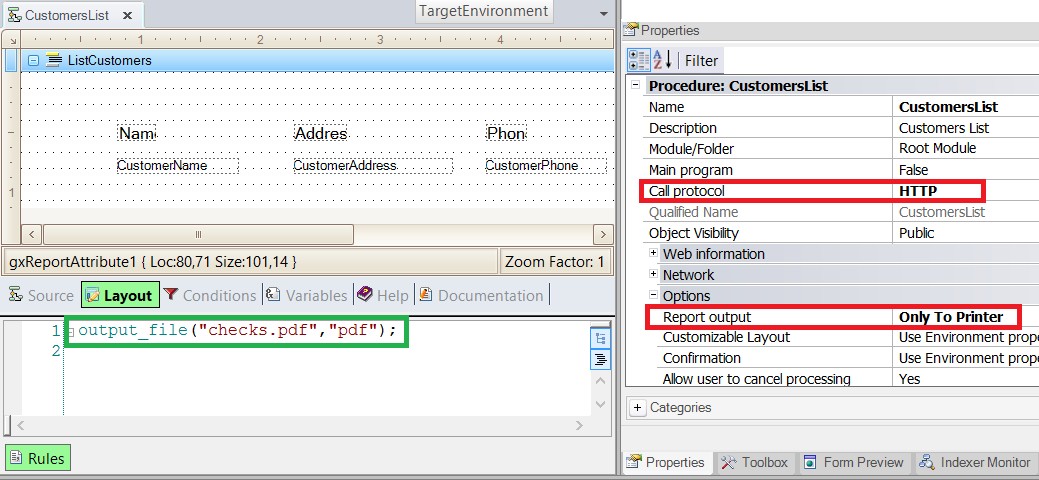
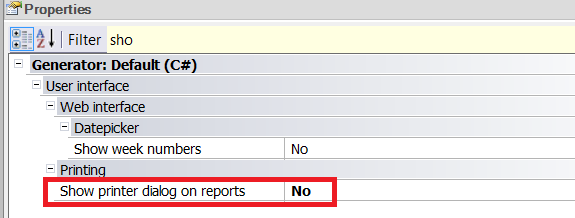
重要な注記
ブラウザーと PDF ビューアーのセキュリティを考慮に入れる必要があります。ブラウザーの設定によっては、プリンターの確認ダイアログが表示される場合があります。
Chrome と Firefox でネイティブの PDF サポートを使用している場合は、
[ Show printer dialog on reports ] プロパティが無視されます。このため、このプロパティが [ No ] に設定されていても、プリンターの確認ダイアログが表示されます。
詳細については、「Troubleshooting client-side PDF printing in Web applications」を参照してください。
既定では、プリンターへの送信中に、画面に PDF レポートが表示されます。
プリンターへの送信前に画面にレポートが表示されないようにする場合は、レポートを 1 x 1 サイズの組み込みページに送信できます。この方法は、PDF ビューアが新しいウィンドウを開かない場合に有効です (Adobe Reader 9 では、Adobe の設定でブラウザーでの PDF 表示を設定します)。
サンプルをダウンロードできます: ページを表示しないサイレント印刷のサンプル
プロシージャーにプリンタールールを追加し、GxSetFrm ユーティリティを使用して gxprn.ini ファイルを編集します。
プリンタールールを使用するレポートを実行すると、ルールで指定されている名前と同じ名前のファイルで入力が検索されます。 この名前の入力がなかった場合、または gxprn.ini ファイルがなかった場合は、既定のプリンターでレポートの印刷が試行されます。
gxprn.ini が見つからなかった場合は、 [ Show printer dialog on reports ] プロパティに沿って印刷ダイアログの表示/非表示が判断されます。
|